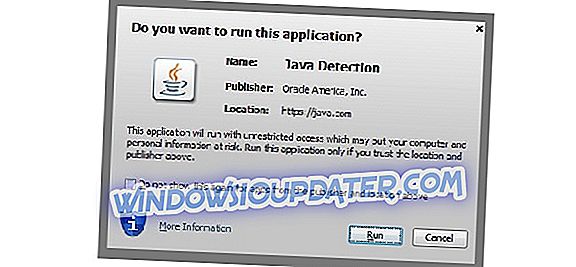Red Alert 2 ist eines der besten Spiele der Command and Conquer-Serie. Es ist jedoch auch eines der älteren Spiele in der Franchise, das vor den jüngsten Windows-Plattformen ging. Daher können nicht alle RA 2-Spieler das Spiel starten. Dies sind einige Auflösungen, die Red Alert 2 für Command and Conquer-Fanatiker, die das Spiel reparieren müssen, in Gang setzen könnten.
Beheben Sie die roten Alert 2-Fehler in Windows 10
- Öffnen Sie die Programmkompatibilitäts-Problembehandlung
- Führen Sie den roten Alarm 2 im Kompatibilitätsmodus aus
- Konfigurieren Sie die Auflösung des Spiels
- Passen Sie die Rot-Alarm-2-Spieleinstellungen in Origin an
- Spielen Sie Red Alert 2 Multiplayer-Spiele bei CnCNet
1. Öffnen Sie die Programmkompatibilitäts-Problembehandlung
Sehen Sie sich zuerst den in Windows enthaltenen Programmkompatibilitäts-Ratgeber an. Diese Problembehandlung kann Kompatibilitätsprobleme für veraltete Software beheben. Befolgen Sie die nachstehenden Richtlinien, um den Programmkompatibilitäts-Ratgeber zu öffnen.
- Klicken Sie in der Windows 10-Taskleiste auf die Schaltfläche zum Suchen, um Cortana zu öffnen.
- Geben Sie "Problembehandlung" in das Cortana-Suchfeld ein und wählen Sie "Problembehandlung", um das Fenster im Bild direkt darunter zu öffnen.

- Wählen Sie den dort aufgelisteten Programm- und Kompatibilitäts-Ratgeber aus.
- Klicken Sie auf die Schaltfläche zum Ausführen der Problembehandlung, um das Fenster in der folgenden Momentaufnahme zu öffnen.

- Wählen Sie dann Roter Alarm 2 in der Softwareliste der Problembehandlung aus und klicken Sie auf die Schaltfläche Weiter .
2. Führen Sie den roten Alarm 2 im Kompatibilitätsmodus aus
Red Alert 2 gibt für einige Spieler, die das Spiel nicht starten können, den Fehler " FATAL String Manager konnte nicht richtig initialisiert werden " zurück. Das Ausführen von RA 2 im Kompatibilitätsmodus ist ein Fix für diese Fehlermeldung. Sie können RA 2 wie folgt im Kompatibilitätsmodus ausführen.
- Öffnen Sie zunächst den Ordner "Red Alert 2" im Datei-Explorer.
- Klicken Sie dann im Datei-Explorer mit der rechten Maustaste auf die Datei gamemd.exe und wählen Sie Eigenschaften, um das Fenster zu öffnen.

- Wählen Sie die Registerkarte Kompatibilität im Schnappschuss direkt darunter.

- Wählen Sie die Option Dieses Programm im Kompatibilitätsmodus ausführen für aus .
- Wählen Sie dann WinXP (Service Pack 3) im Dropdown-Menü der Plattform aus.
- Aktivieren Sie auf der Registerkarte Kompatibilität das Kontrollkästchen Dieses Programm als Administrator ausführen.
- Passen Sie außerdem die grafischen Einstellungen an, indem Sie im Dropdown-Menü die Optionen Reduzierter Farbmodus und 16-Bit-Farbe auswählen.
- Klicken Sie anschließend auf Übernehmen, um die neuen Einstellungen zu bestätigen, und drücken Sie die Taste OK .
- Wiederholen Sie die obigen Richtlinien für jedes Exe in Ihrem Red Alert 2-Ordner wie Ra2.exe, game.exe, YURI.exe und RA2MD.exe.
3. Konfigurieren Sie die Auflösung des Spiels
Der rote Alarm 2 wurde für Monitore mit niedrigerer Auflösung entwickelt. Einige Spieler haben das Spiel korrigiert, indem sie ihre Auflösung an ihre aktuelle Bildschirmauflösung angepasst haben. Sie können die Auflösung von Red Alert 2 konfigurieren, indem Sie die Datei RA2.ini wie folgt bearbeiten.
- Öffnen Sie das Red Alert 2-Verzeichnis im Datei-Explorer.
- Klicken Sie mit der rechten Maustaste auf die RA2.INI-Datei im Red Alert 2-Verzeichnis und wählen Sie Öffnen mit .
- Wählen Sie diese Option, um RA2.INI mit dem Editor zu öffnen.
- Bearbeiten Sie anschließend die Werte für ScreenWidth und ScreenHeight in der Datei RA2.INI entsprechend Ihrer aktuellen Bildschirmauflösung.
- Bearbeiten Sie das VideoBackBuffer-Attribut außerdem auf einen Wert no. Das Attribut sollte folgendermaßen konfiguriert sein: VideoBackBuffer = no.
- Klicken Sie auf Datei > Speichern, um die RA2.INI zu speichern.
4. Passen Sie die Einstellungen für Red Alert 2 Game in Origin an
- Wenn Sie das Ultimate Collection-Paket von Red Alert 2 von EA Origin heruntergeladen haben, müssen Sie möglicherweise auch die Eigenschaften des Spiels in Origin anpassen. Öffnen Sie Origin in Windows und klicken Sie auf Meine Spiele.
- Klicken Sie mit der rechten Maustaste auf Rote Warnung 2, um im Kontextmenü die Option Eigenschaften auszuwählen.
- Daraufhin wird ein Fenster geöffnet, das ein Textfeld mit Befehlszeilenargumenten enthält. Geben Sie in das Textfeld "-Win" ein.
- Wählen Sie im Fenster die Option Herkunft im Spiel für dieses Spiel deaktivieren aus und drücken Sie die Taste OK .
5. Spielen Sie die Red Alert 2 Multiplayer-Spiele bei CnCNet
Wenn Sie keine RA 2-Multiplayer-Matches im lokalen Netzwerk spielen können, besuchen Sie diese Seite in CnCNet. CnCNet bietet einen neuen Multiplayer-Client für Red Alert 2, den Sie herunterladen können. Beachten Sie, dass Red Alert 2 nicht im CnCNet Multiplayer Client-Download enthalten ist.
Neben den oben genannten Auflösungen stehen auch zahlreiche Patches zur Verfügung, mit denen Probleme mit Red Alert 2 behoben werden können. Sie können offizielle EA-Patches für Red Alert 2 von dieser Seite herunterladen. Einige der Auflösungen in diesem Beitrag können auch Abstürze von Red Alert 2 beheben.